Hay muchas razones por las que necesitas cambiar el tamaño de un GIF. Antes de subir a las redes sociales, como Instagram, debe cambiar el tamaño y la dimensión del GIF en consecuencia. A veces, solo desea usar una parte del GIF mientras elimina otras partes. La única forma es recortar y cambiar el tamaño de la imagen animada. En términos generales, una imagen GIF es muy grande. Tienes que reducir el tamaño del archivo para poder enviar la imagen rápidamente. Esta guía le mostrará cómo hacerlo.
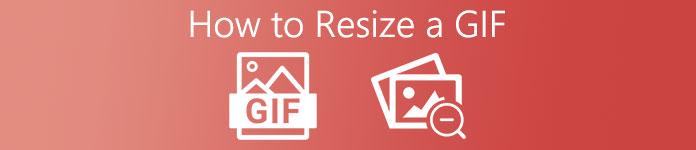
- Parte 1: Cómo cambiar el tamaño de un GIF comprimiendo
- Parte 2: Cómo cambiar el tamaño de un GIF recortando
- Parte 3: Más formas de cambiar el tamaño de GIF
- Parte 4: Preguntas frecuentes sobre cómo cambiar el tamaño de un GIF
Parte 1: Cómo cambiar el tamaño de un GIF comprimiendo
Como se mencionó anteriormente, cambiar el tamaño de un GIF tiene dos significados, cambiar el tamaño del archivo GIF o recortar el GIF. Compresor de imágenes gratuito Apeaksoft es la mejor manera de cambiar el tamaño del archivo GIF en línea de forma gratuita. Además, admite el procesamiento por lotes.
Compresor de imágenes gratuito Apeaksoft: el mejor cambio de tamaño de GIF
- Cambie el tamaño del archivo GIF en línea sin instalarlo.
- Gratis sin límite.
- No agregará marcas de agua a sus GIF.
- Procese por lotes hasta 40 archivos GIF por vez.
Cómo cambiar el tamaño de archivos GIF animados en línea
Paso 1Abra un navegador, copie y pegue https://www.apeaksoft.com/free-online-image-compressor/ en la barra de direcciones y presione Acceder clave.

Paso 2Haz clic en el botón Añadir imágenes para comprimir , busque los archivos GIF grandes y cárguelos.

Paso 3Después de la carga, el cambio de tamaño de GIF en línea funcionará automáticamente. Cuando haya terminado, haga clic en el Descargar para obtener los GIF más pequeños.
Nota: De esta forma solo se reduce el tamaño del archivo GIF pero no se modifican las dimensiones.
Parte 2: Cómo cambiar el tamaño de un GIF recortando
Otra forma de cambiar el tamaño de un GIF es recortar la imagen animada y ajustar las dimensiones. Apeaksoft Video Converter Ultimate es el tamaño correcto de GIF que necesitas.

4,000,000+ Descargas
Cambiar el tamaño y recortar un GIF animado.
Admite una amplia gama de funciones de edición de GIF.
Crea GIF a partir de videos e imágenes.
Admite una amplia gama de formatos de imagen.
Cómo cambiar el tamaño y recortar una imagen GIF
Paso 1Abrir un GIFInicie el mejor cambio de tamaño de GIF una vez que lo instale en su PC. Existe otra versión para Mac. Ve a la agregar archivos menú en la parte superior izquierda y elija agregar archivos or Agregar carpeta para importar un GIF o GIF que desee cambiar de tamaño y recortar.
 Paso 2Cambiar el tamaño del GIF
Paso 2Cambiar el tamaño del GIFDespués de cargar el GIF, haga clic en el Editar botón debajo del título con un icono de barra mágica. Eso abrirá la imagen GIF en la ventana del editor de video. Dirígete al Rotar y recortar pestaña y localice el Cultivo sección. Ahora, puede configurar el Área de cultivo o recorta el GIF arrastrando la barra de control. El panel de vista previa mostrará el efecto. Hacer clic OK una vez que esté satisfecho.
 Paso 3Exportar GIF redimensionado
Paso 3Exportar GIF redimensionadoHaz clic en el botón carpeta en la parte inferior de la interfaz principal y seleccione una carpeta específica en el Guardar en... caja. Por fin, haga clic en el Convertir todo para exportar la imagen GIF.

Parte 3: Más formas de cambiar el tamaño de GIF
Forma 1: Cómo cambiar el tamaño de un GIF en GIMP
GIMP es un editor de fotos de código abierto. Además de las imágenes fijas, también admite la edición de GIF animados, incluido el cambio de tamaño de GIF. Puede abrir un GIF en un marco, pero puede editar todos los marcos por lotes.
Paso 1Ejecute el cambio de tamaño de GIF gratuito. Si no tiene el software, puede descargarlo del sitio web oficial de forma gratuita.
Paso 2Abra un GIF como imágenes normales. Luego, cada cuadro se mostrará como una capa. Tenga en cuenta que debido a la cantidad de capas, es un proceso que consume mucha CPU.
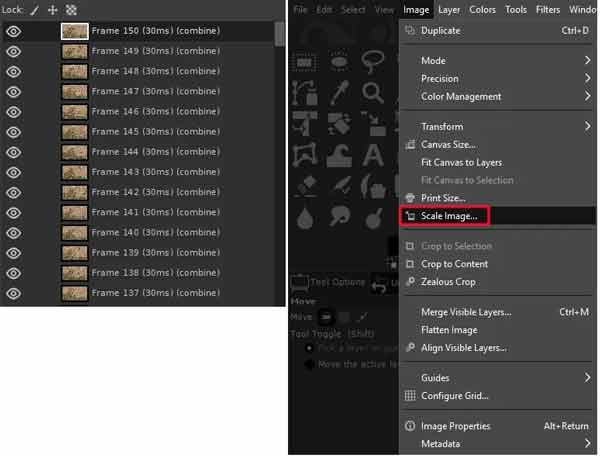
Paso 3Para cambiar el tamaño del GIF, vaya a la Imagen menú en la cinta superior y elija Imagen a escala. Ahora, puede ingresar manualmente el tamaño que desea en términos de valor numérico.
Paso 4Hagan clic OK en el cuadro de diálogo emergente y confirme el cambio. Luego, guarde el GIF como una nueva imagen animada.
Camino 2: Cómo cambiar el tamaño de un GIF en Photoshop
Photoshop es un editor de fotos profesional. Tiene la capacidad de cambiar el tamaño de imágenes fijas y GIF animados. Si ya tiene el editor de fotos en su escritorio, es una buena forma de cambiar el tamaño de un GIF. Sin embargo, solo puede procesar un GIF por vez.
Paso 1Visita la Archive menú, seleccione Importar y elige Encuadres de video a capas. Busque la carpeta que almacena el GIF de destino y haga clic en Carga.
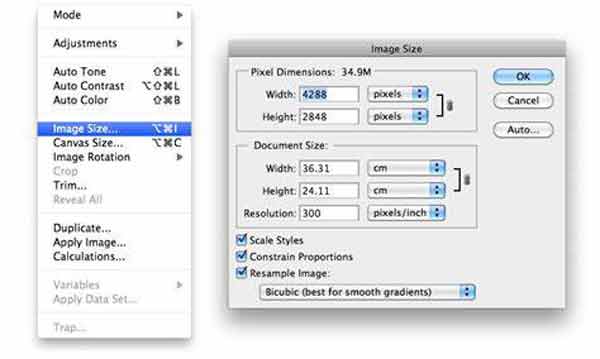
Paso 2Entonces el Importar video a capas Aparecerá un cuadro de diálogo. Seleccione De principio a fin y haga clic OK. Se cargará la animación.
Paso 3Visita la Imagen menú y elegir Tamaño de la imagen or Tamaño del lienzo. Luego cambie el tamaño de GIF al tamaño deseado. Si desea recortar el GIF, debe hacerlo en cada cuadro.
Paso 4Confirma el cambio. A continuación, vaya al Archive menú y elegir Ahorre para web y dispositivos. Seleccione GIF como formato de salida y haga clic en el Guardar botón. Elija una carpeta de salida y guarde el GIF.
Relacionado: Cómo comprimir imágenes en Photoshop
Forma 3: Cómo cambiar el tamaño de un GIF en EZGIF
A veces, no es conveniente instalar el software de cambio de tamaño de GIF. EZGIF es una solución alternativa. Como aplicación basada en la web, le permite cambiar el tamaño de un GIF animado en línea de forma gratuita. El costo es la pérdida de calidad.
Paso 1Asegúrese de que su computadora esté conectada a una buena conexión a Internet. Luego visite https://ezgif.com/resize para abrir el cambio de tamaño de GIF en línea en un navegador.
Paso 2Haz clic en el botón Explorar , busque el GIF de destino en su computadora y ábralo. Puede abrir un GIF en línea ingresando la URL en el pegar la URL de la imagen campo. El tamaño máximo de archivo es de 35 MB.
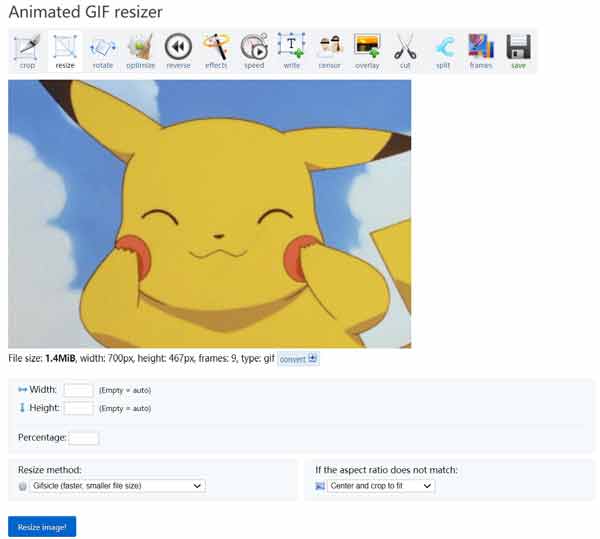
Paso 3Golpea la Subir para comenzar a cargar el GIF en el sitio web. Promete eliminar la imagen después de editarla.
Paso 4Ahora, verá la animación GIF en el panel de vista previa. Aquí puede restablecer el Ancho y Estatura o cambiar el tamaño del GIF por Porcentaje.
Paso 5Haz clic en el botón Cambiar el tamaño de la imagen para iniciar el cambio de tamaño de GIF en línea. Puede que tarde un poco y debes tener paciencia.
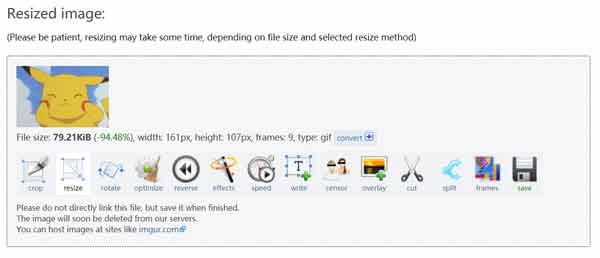
Paso 6Finalmente, haz clic en ahorrar para descargar el GIF a su computadora.
Parte 4: Preguntas frecuentes sobre cómo cambiar el tamaño de un GIF
¿Puedo agrandar un GIF?
Un cambio de tamaño de GIF puede hacer que un GIF sea más grande o más pequeño. Si su GIF es una imagen fija, MS Paint y Mac Preview pueden satisfacer sus necesidades.
¿Qué tan grande es un GIF?
Elija GIF como tipo de salida y seleccione un tamaño y resolución para la animación. Generalmente, los GIF animados tienen aproximadamente 100 por 100 píxeles o menos. La mayoría de las cosas que se encuentran en la web deben tener una velocidad de 72 píxeles por pulgada.
¿Cómo cortar un GIF?
Tienes dos formas de cortar un GIF. Haga el trabajo sin conexión con un software de corte de GIF o corte un GIF en línea con una aplicación web.
Conclusión
Ahora, debe comprender cómo cambiar el tamaño de un GIF en su escritorio o en línea. Para cambiar el tamaño del archivo GIF, puede probar Apeaksoft Free Image Compressor. No solo es gratis, sino que también funciona en línea. Apeaksoft Video Converter Ultimate le permite cambiar el tamaño y recortar un GIF. ¿Más preguntas? Escriba su mensaje a continuación.




